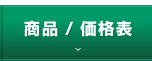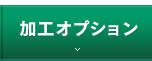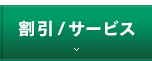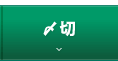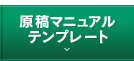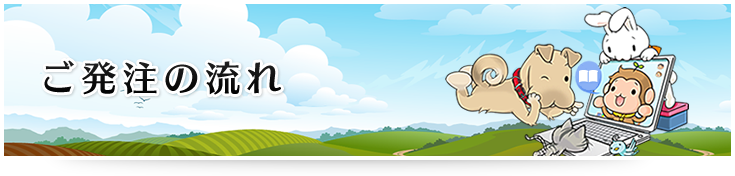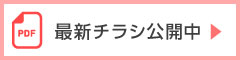|

初めてご利用の方は緑陽MyPage「新規登録」を行ってください。
1分程度の入力で簡単にご登録いただけます。
※自動見積機能のみ、登録前でもご利用いただけます
スタンダードコースは「自動見積&予約システム」より、デジタルコースは「デジタルコース見積・予約フォーム」よりご予約ください。
※なるべく2営業日前までにご予約をお願いします。
※当システムで対応できない複雑な仕様の場合 >>見積依頼フォーム
![]() 予約受付完了(自動返信)
予約受付完了(自動返信) ![]() FTPアカウント発行(希望者のみ)
FTPアカウント発行(希望者のみ)
その他、必要に応じて予約担当よりご連絡差し上げております
お見積金額・〆切日などをご確認ください
最初のパーツご入稿前にご入金ください >>お支払いについて
※WEB決済(クレジットカード)の場合のみ発注完了後の処理となります
・データを圧縮してからFTP・データ転送サービス等でご入稿ください
※アップロードURLは緑陽Mypageのご予約情報内にご入力ください
・アナログ原稿のある方は、プリントした発注情報を同封し宅配便でご発送ください。
緑陽MyPageで該当冊子の個別ページにアクセスし、
「この内容で発注する」というボタンを押してください
※緑陽MyPage上で発注するボタンを押さないとポイントが付きません。>>緑陽Point詳細
原稿不備・発注内容の不明点があった場合は受注担当よりご連絡いたしますので、早急にご対応ください。ご連絡がつかない場合はそのまま進行いたします。
これ以降のデータ差替・発注内容変更はご遠慮ください
![]() 原稿承認のお知らせ(自動返信)(表紙/本文など各パーツごとに送信)
原稿承認のお知らせ(自動返信)(表紙/本文など各パーツごとに送信)
原稿・発注内容を受注担当が確認し、問題がなければ承認メールが通知されます。
![]() 発注承認のお知らせ(自動返信)
発注承認のお知らせ(自動返信)
すべてのパーツの受注が承認された後、承認メールが発行されます
予めご指定頂いた納品希望日、指定場所へ納品いたします
>>納品について※下記の場合、至急ご連絡ください
●スペースNo不明 ●納品内訳不明 ●宅配要項未送信(宅配搬入イベント時)
ご発注完了後は「納品依頼フォーム」よりご連絡ください。
※お電話での納品指示はお受けできかねます
※各リンク先の説明もお読みください